Włącz program uruchamiający gry na Samsung Galaxy S8 Plus

Zarządzaj grami na komputerze w folderze, który ułatwia korzystanie z nich.
Blokada iPhone'a : jest to klucz sieciowy operatora, który zmusza kupującego do korzystania z jego sieci, więc blokada iPhone'a jest zwykle około 2-3 razy tańsza niż wersja międzynarodowa.
Międzynarodowy iPhone (świat iPhone'a): możesz używać dowolnego typu karty SIM i używać go w dowolnym kraju, nie napotkasz żadnych problemów ani trudności podczas korzystania z międzynarodowej wersji iPhone'a .

Użytkownicy blokady iPhone'a nadal muszą akceptować takie zagrożenia, jak: rozładowanie baterii, słaby sygnał, przegrzanie, wadliwe styki, 3G, błędne kody USSD lub wiadomości tekstowe.
Poza tym przy każdej aktualizacji oprogramowania będziesz miał trudności z obsługą drobnych błędów, które mogą pojawić się, jeśli nie jesteś zbyt „koneserem” iPhone'a.
Ponieważ różnica w cenie między blokadą iPhone'a a międzynarodową jest dość duża, więc przed zakupem urządzenia trzeba rozróżnić i dokładnie poznać zalety i wady.
Tutaj poprowadzę Cię, jak sprawdzić wersję Lock lub International na iPhonie:
Metoda 1: Sprawdzenie wersji międzynarodowej lub blokady iPhone'a w ten sposób jest dość proste.
Użyj 1 karty SIM, aby włożyć do urządzenia, jeśli jest wyświetlacz sygnału i wykonać połączenie, jest to „ międzynarodowy iPhone ”.
Jeśli nie ma sygnału lub używa nowej karty SIM , odbiornik jest „blokowany”. A sprawdzanie witryn internetowych (nie oryginalnych Apple) za pomocą IMEI nie może być całkowicie dokładne.
Metoda 2: Całkowicie dokładna, ale dość skomplikowana.
Krok 1: Najpierw przejdź do strony głównej Apple i zmień region na Stany Zjednoczone .
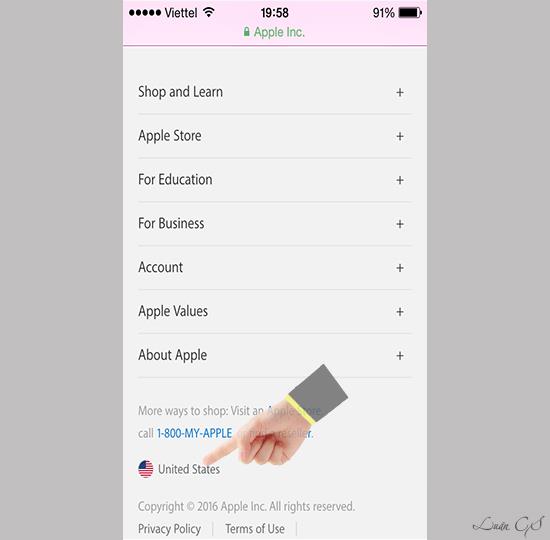 Wybierz ponownie obszar jako Stany Zjednoczone
Wybierz ponownie obszar jako Stany Zjednoczone
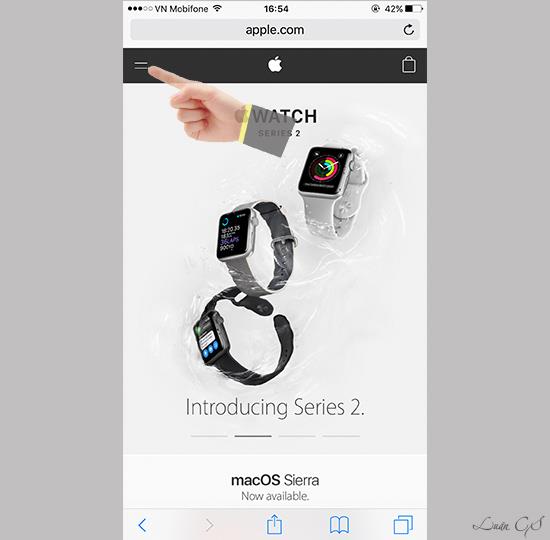 Wybierz menu 2 kafelki
Wybierz menu 2 kafelki
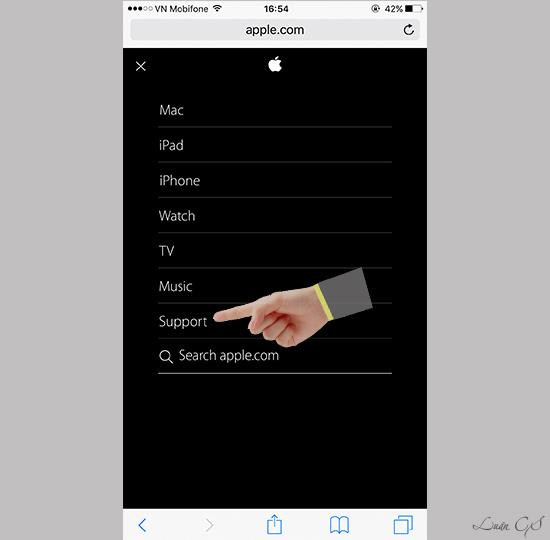 Wybierz Wsparcie
Wybierz Wsparcie
Krok 2: Wybierz grupę produktów, którą chcesz sprawdzić.
 Tutaj wybieram iPhone'a
Tutaj wybieram iPhone'a
Krok 3: Przejdź do „Kontakt z pomocą techniczną”.
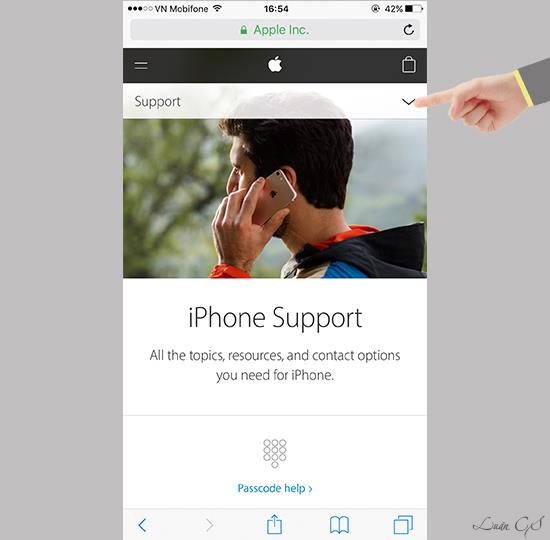 Wybierz menu strzałki w dół
Wybierz menu strzałki w dół
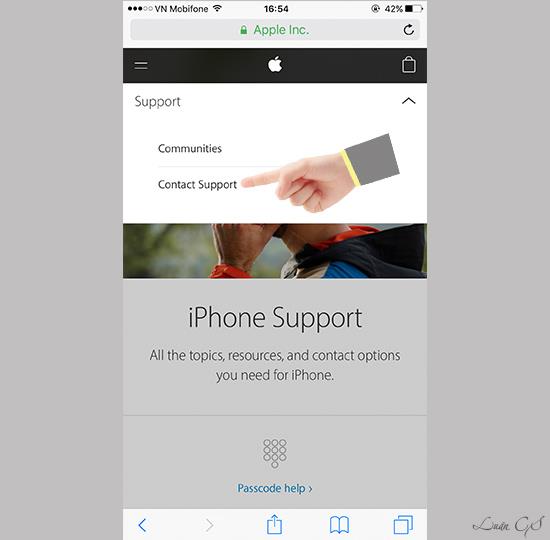 Wybierz Kontakt z pomocą techniczną
Wybierz Kontakt z pomocą techniczną
Krok 4: Tutaj możesz przejść do „Ustaw naprawę”.
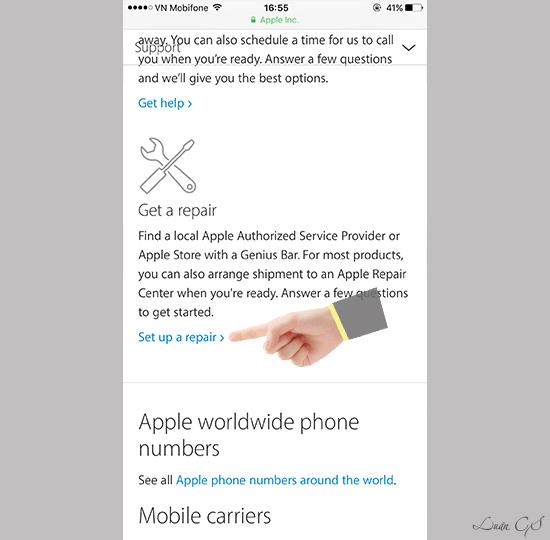 Wybierz Skonfiguruj naprawę
Wybierz Skonfiguruj naprawę
Krok 5: Ponownie wybierz grupę produktów „iPhone”.
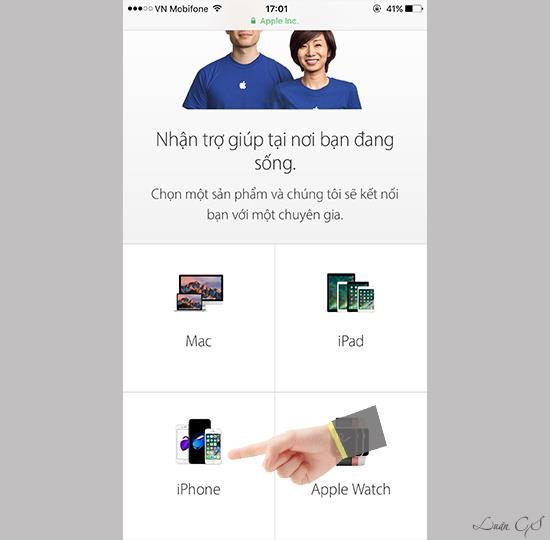 Musisz sprawdzić iPhone'a, a następnie wybrać element iPhone
Musisz sprawdzić iPhone'a, a następnie wybrać element iPhone
Krok 6: Kliknij „Naprawy i uszkodzenia fizyczne”.
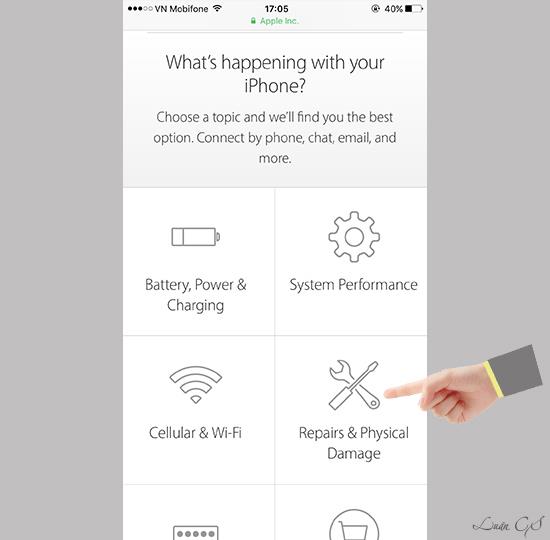 Wybierz Naprawy i uszkodzenia fizyczne
Wybierz Naprawy i uszkodzenia fizyczne
Krok 7: Przejdź do „Nie można zablokować ani odblokować telefonu”.
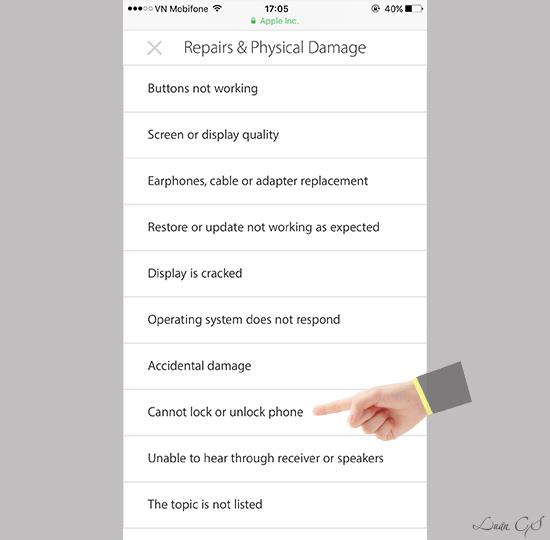 Nie można zablokować ani odblokować telefonu
Nie można zablokować ani odblokować telefonu
Krok 8: Wybierz formę „Czat”.
 Wybierz rozmowę z technikiem
Wybierz rozmowę z technikiem
Krok 9: Wypełnij swoje dane, a następnie „Kontynuuj”.
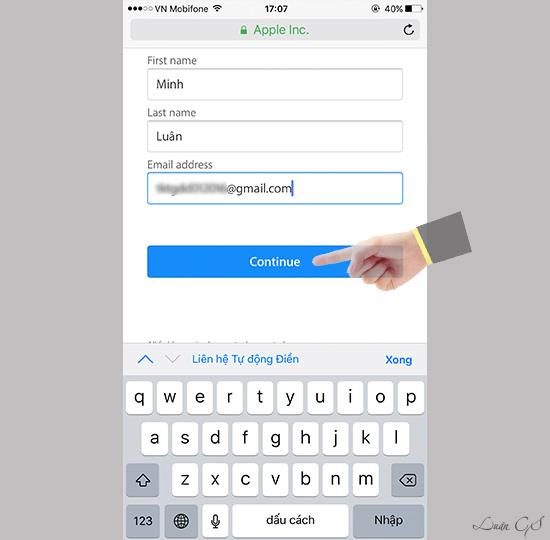 Wprowadź dane osobowe
Wprowadź dane osobowe
Krok 10: Możesz wybrać „Nie, dziękuję” lub „Powiadom mnie”. Tutaj zaczekasz chwilę, zespół wsparcia Apple „porozmawia” z Tobą.
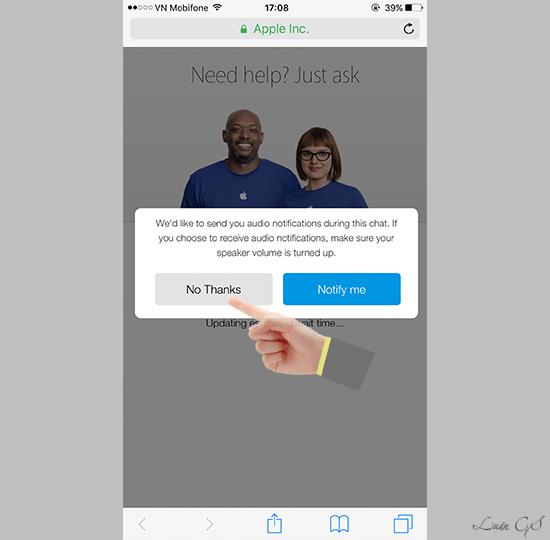
Krok 11: Wprowadź numer IMEI (wybierz * # 06 # na telefonie, aby zobaczyć IMEI) iPhone'a, aby mogli sprawdzić.
Kiedy pojawiają się wyniki, jeśli nie rozumiesz języka angielskiego, możesz użyć Tłumacza Google, aby zrozumieć treść.
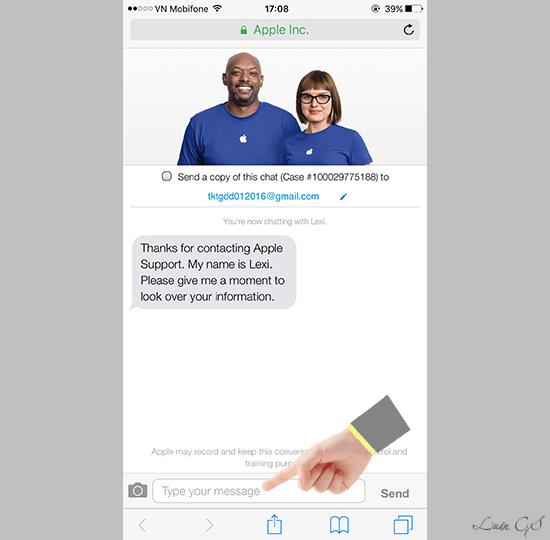 Wpisz imei, a następnie wyślij go do Apple, aby poczekać na wynik
Wpisz imei, a następnie wyślij go do Apple, aby poczekać na wynik
Krok 12: Apple dostarcza ci informacji, tutaj piszę nieprawidłowy angielski, ale oni nadal rozumieją (angielski na dzień dzisiejszy nie jest dobry ^^).
W przypadku, gdy odpowiedzą poniżej, mój imei jest „zablokowany”, jednocześnie przekazali mi informacje. Jeśli zapytasz ich za pierwszym razem, udzielą krótkiej odpowiedzi.
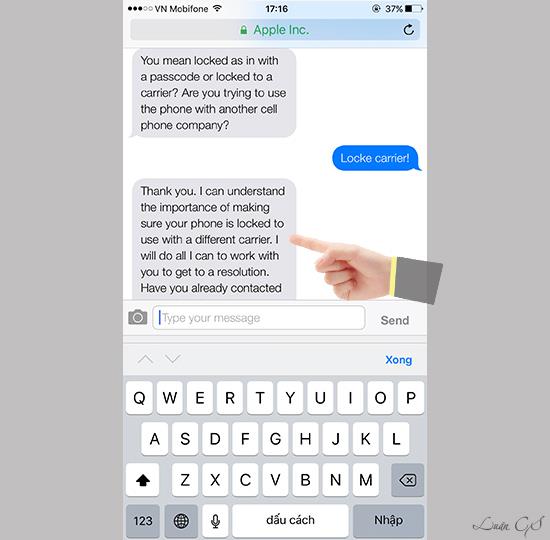 Apple udostępnia informacje zablokowane lub światowe
Apple udostępnia informacje zablokowane lub światowe
Powyżej jest to, jak sprawdzić blokadę iPhone'a lub międzynarodową pewność firmy, jedną trudnością jest rozmowa z nimi po angielsku. Ponadto w przypadku iPhone'a imei możesz również: sprawdzić oryginalny iPhone lub rozpoznać, czy iPhone ma iCloud . Jeśli uznasz to za przydatne, polub i podziel się ze mną.
Będziesz zainteresowany:
>>> Jak sprawdzić stary iPhone przed zakupem
>>> Nie można zignorować wskazówek, jak zapisać 4G na iPhonie
>>> Jak sprawdzić stary iPhone przed zakupem
Zarządzaj grami na komputerze w folderze, który ułatwia korzystanie z nich.
Szybko włączaj określone funkcje i skróty ustawień, takie jak: Wspomaganie, kolor negatywu...
Przypinanie ekranu to nowa funkcja wprowadzona od wersji Androida 5.0, która pozwala użytkownikom nie martwić się ciekawością innych osób, gdy pożyczają swój Samsung Galaxy S6.
Możesz udostępnić obraz na dużym ekranie smart TV za pośrednictwem połączenia Miracast (Screen Casting).
Wirtualny klucz domowy wspiera użytkowników w szybkiej i wygodnej obsłudze.
Włączenie wyświetlania paska stanu spowoduje wyświetlenie tylko 3 ostatnich powiadomień na pasku stanu.
Ta funkcja umożliwia przesuwanie palcem w górę lub w dół na czytniku linii papilarnych, aby otwierać lub zamykać powiadomienia.
Wybierz różne tryby wydajności w zależności od zadania, z którego korzystasz, aby jak najlepiej wykorzystać swój telefon.
Możesz wybrać aplikację, której chcesz używać w proporcjach pełnego ekranu.
Powiadomienie Flash umożliwia urządzeniu miganie światła aparatu po otrzymaniu połączenia przychodzącego lub powiadomienia, gdy ekran jest wyłączony.
Telefon obsługuje szybkie ładowanie, ale pełne naładowanie baterii zajmuje dużo czasu, dlaczego? A jak naprawić ten długo ładujący się telefon Samsung?
Widżet w urządzeniu pomaga monitorować i szybko uzyskiwać dostęp do aplikacji na urządzeniu.
Ta funkcja pozwala ukryć aplikacje, których nie chcesz widzieć dla innych.
Zabezpiecz swoje urządzenie przed wirusami i oprogramowaniem szpiegującym, ułatwiając bezpieczne zakupy i korzystanie z mediów społecznościowych.
Ta funkcja umożliwia wyłączenie uprawnień do rysowania w innych aplikacjach na urządzeniu.
Przyspieszenie pobierania to funkcja, która pomaga Galaxy Note 4 jednocześnie pobierać z dużą prędkością przez Wifi i sieć 4G LTE. Oznacza to, że po włączeniu tej funkcji możesz błyskawicznie pobierać duże pliki.
Nie chcesz, aby przeszkadzał Ci jeden lub więcej subskrybentów. Bardzo prosty i szybki.
Antutu Benchmark to oprogramowanie, które pozwala szybko sprawdzić ważne parametry konfiguracyjne na urządzeniu w celach informacyjnych i porównawczych.
Blokowanie wiadomości pomaga uniknąć przeszkadzania niechcianych osób lub wiadomości promocyjnych.
Wyświetlanie klawiszy aplikacji na ekranie ułatwia wejście do wewnętrznego interfejsu w celu korzystania z innych aplikacji.

















